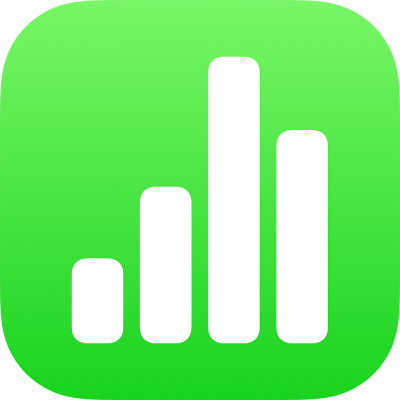
Formátování tabulky pro jiný jazyk v aplikaci Numbers na iPhonu
Jazyk a oblast nastavené pro tabulku určují pravidla formátování textu – například zda se mají jako oddělovače desetinných míst používat tečky nebo čárky, který symbol měny se má používat, zda se mají na koncích řádků rozdělovat slova nebo jakým způsobem se zapisují kalendářní data (například den.měsíc.rok nebo měsíc/den/rok).
Pokud jste v seznamu upřednostňovaných jazyků v zařízení zadali více jazyků, můžete vytvořit tabulku s formátováním převzatým z jiného jazyka. Chcete-li v tabulce používat další jazyk, musíte v Nastavení ![]() přidat vstupní zdroj pro tento jazyk (například druhou klávesnici).
přidat vstupní zdroj pro tento jazyk (například druhou klávesnici).
Tip: V systému iOS 15 nebo novějším můžete text v tabulce přeložit do jiného jazyka a potom zvolit, zda chcete zkopírovat překlad, nahradit text překladem a další možnosti. Vyberte text, který chcete přeložit, a klepněte na Přeložit. Další informace o funkci Přeložit najdete v uživatelské příručce pro iPhone.
Nastavení klávesnice nebo jiného vstupního zdroje pro další jazyk
Pokud chcete v tabulce použít další jazyk, musíte pro něj nejprve nastavit vstupní zdroj (například specifickou klávesnici nebo paletu znaků). Když do zařízení přidáte specifickou klávesnici pro určitý jazyk, bude tento jazyk přidán také do seznamu upřednostňovaných jazyků vašeho zařízení.
Na ploše klikněte na Nastavení a poté na Obecné.
Klepněte postupně na volby Klávesnice > Klávesnice > Přidat klávesnici a potom klepnutím vyberte klávesnici, kterou chcete používat.
Chcete‑li se o jazycích a klávesnicích dozvědět více, přečtěte si uživatelskou příručku ke svému zařízení.
Pokud je aplikace Numbers otevřená, ukončete ji a znovu otevřete, aby mohla zdroj rozpoznat.
Chcete-li přepnout na další vstupní zdroj, stiskněte a podržte
 ve spodní části klávesnice a pak vyberte požadovanou klávesnici.
ve spodní části klávesnice a pak vyberte požadovanou klávesnici.
Pokud přepnete z momentálně používaného jazyka na jazyk psaný v jiném směru, kurzor se přesune na tu stranu tabulky, kterou používá nově vybraný jazyk. Pokud například přepnete vstupní zdroj z angličtiny na hebrejštinu, ukazatel se přesune na pravou stranu tabulky.
Vytvoření tabulky s formátováním pro jiný jazyk
Když vytváříte novou tabulku, můžete v tabulkách a grafech automaticky formátovat čísla, datum, čas a měnu s použitím pravidel formátování pro určitý jazyk či oblast. To se může hodit v případě, že chcete tabulku sdílet s někým z jiné oblasti.
V některých oblastech se například místo desetinné čárky používá tečka, pro měnu se používají jiné symboly nebo se text píše zprava doleva místo zleva doprava.
Toto jazykové nastavení platí vždy jen pro aktuální tabulku.
Přejděte do aplikace Numbers
 na iPhonu.
na iPhonu.Ve správci tabulek v zobrazení procházení klepněte na Vybrat šablonu.
V pravém horním rohu výběru šablon klepněte na
 a pak vyberte jiný jazyk (k zobrazení dalších jazyků budete možná muset klepnout na aktuální jazyk).
a pak vyberte jiný jazyk (k zobrazení dalších jazyků budete možná muset klepnout na aktuální jazyk).V levém horním rohu nabídky pro výběr jazyka klepněte na Nastavení, dále na Hotovo a pak klepnutím vyberte požadovanou šablonu.
Jakmile vyberete nový jazyk, změní se názvy a text šablon a některé ovládací prvky formátu podle toho, který jazyk jste vybrali.
Pokud otevřete tabulku, jejíž jazyk a formátování se liší od jazyka a formátování zařízení, zobrazí se u dolního okraje tabulky zpráva informující o tom, jaké formátování je použito. Klepnutím na jazyk ve zprávě zobrazíte ukázky rozdílů ve formátování.
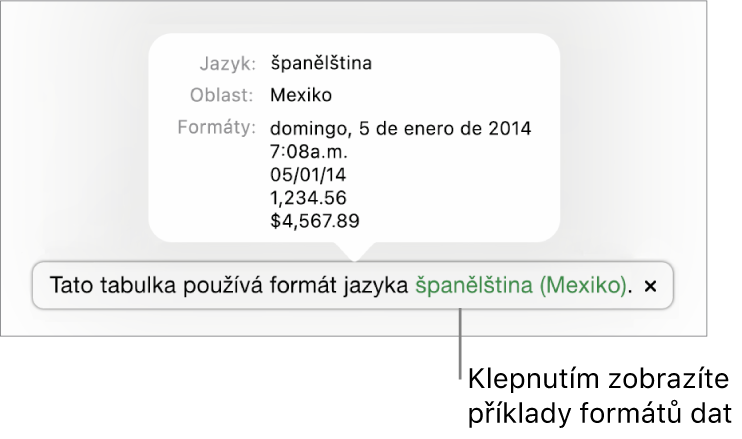
Poznámka: Kontrola pravopisu se provádí podle používaného jazyka klávesnice, nikoli podle jazyka dokumentu.
Změna jazyka a formátování tabulky
V tabulce, kterou jste vytvořili, můžete změnit nastavení jazyka (tabulka musí být otevřená).
Poznámka: U sdílených tabulek nelze toto nastavení změnit.
Otevřete tabulku a klepněte na
 .
.Klepněte na Jazyk a oblast, dále na Jazyk a pak vyberte nový jazyk.
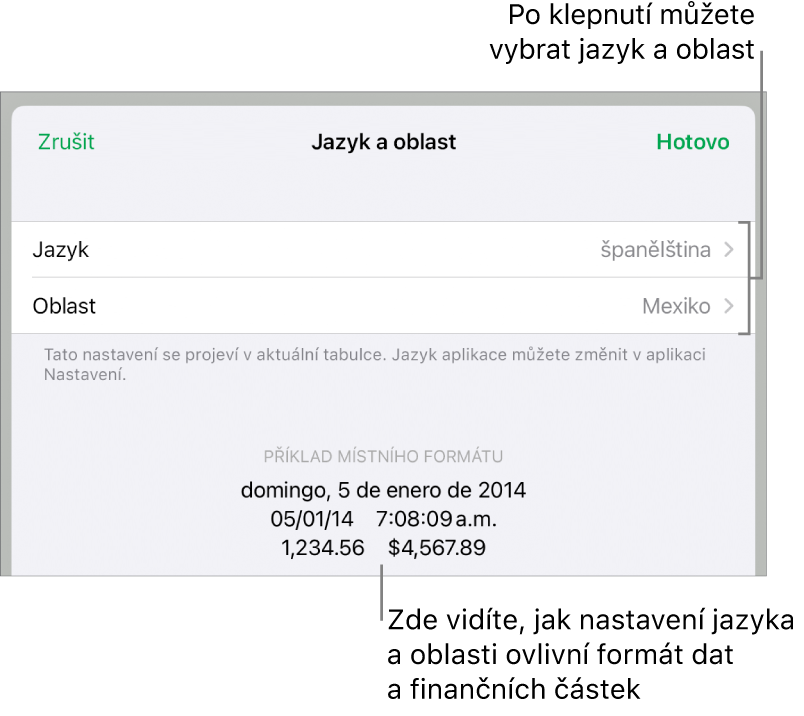
Pokud v místní nabídce Jazyk vyberete první položku (Systém – [jazyk]), znovu tím tabulku nastavíte na jazyk a oblast vašeho zařízení. Když potom nastavení jazyka ve svém zařízení změníte nebo otevřete tutéž tabulku v zařízení s jiným nastavením jazyka, jazyk a oblast tabulky se automaticky změní tak, aby odpovídaly nastavení v zařízení. Pokud však budete tabulku sdílet, všichni uživatelé ji uvidí s nastavením jazyka a oblasti podle vašeho zařízení.
Klepněte na volbu Oblast (pokud je aktivní) a vyberte požadovanou oblast.
Klepněte na Hotovo.
Po změně jazyka a oblasti tabulkového dokumentu budou veškeré nově zadané údaje v tabulkách a grafech odpovídat novému jazyku. Ve stávajících tabulkách a grafech se u kalendářních dat změní jazyk (například v názvech měsíců), zatímco interpunkční znaménka a pořadí dne, měsíce a roku zůstanou stejné. V zápisu čísel se změní interpunkce (například oddělovače desetinných míst a tisíců).